Dicas de vídeo do iOS 16: 10 recursos ocultos do iPhone para experimentar
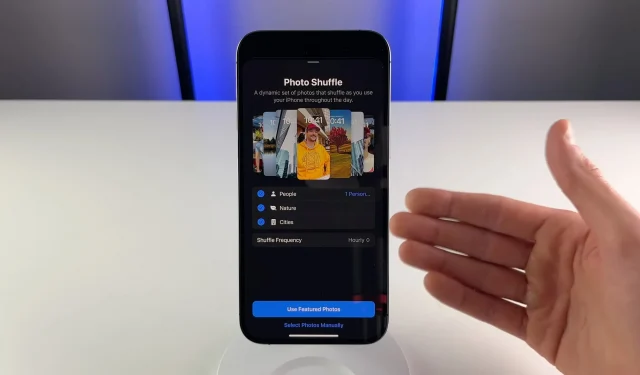
Pegue seu iPhone e assista ao nosso vídeo resumido que revela alguns dos recursos ocultos pouco conhecidos do software iOS 16 da Apple.
Já reunimos mais de 125 novos recursos interessantes no iOS 16, bem como alguns dos menos conhecidos, mas ainda não revelamos todas as joias. Neste vídeo prático, nosso cinegrafista Michael Billig (@michael_billig) fala sobre dez recursos ocultos ou invisíveis da atualização do iOS 16.
Queremos revelar os recursos mais úteis do iOS 16 sobre os quais a Apple não falou nem apresentou. Essas dicas em vídeo que temos feito ultimamente fazem parte desse esforço. Estamos abertos a sugestões, então compartilhe seus pensamentos nos comentários.
1. Reações de tapback para tópicos de SMS
As reações de emoji em mensagens (a Apple as chama de reações Tapback) finalmente funcionam em tópicos de SMS. Anteriormente, Tapbacks eram limitados a iMessages.
Mas agora, quando um usuário do iPhone retorna uma mensagem de texto em um segmento de SMS, sua reação é exibida no balão verde correspondente para todos os destinatários que não são do iPhone. Isso elimina aqueles textos de reação irritantes (Chris gostava de “Ei, ainda vamos ao cinema hoje à noite!”) nos grupos de círculos verdes.
2. Mudar constantemente o papel de parede da tela de bloqueio

Ao adicionar novos papéis de parede, toque na opção Shuffle Photo na parte superior do seletor de imagens. Isso mudará automaticamente seu papel de parede ao longo do dia.
Você pode selecionar pessoas, animais de estimação, natureza ou cidades para embaralhar, selecionar fotos manualmente ou usá-las na seção Favoritos do aplicativo Fotos. A frequência de agitação pode ser definida de hora em hora ou diariamente. Você pode até configurar o iPhone para mudar o papel de parede automaticamente quando você liga a tela ou bloqueia o dispositivo.
3. Copie e cole os eventos do calendário da Apple
Se você tiver o mesmo evento que se repete de tempos em tempos, não precisa criá-lo do zero todas as vezes. O iOS 16 permite copiar um evento do aplicativo Calendário da Apple e colá-lo em outro dia.
Basta tocar e segurar uma entrada no aplicativo Calendário e escolher Copiar no menu pop-up. Eu não sabia antes que isso não era possível porque não precisava copiar e colar os eventos existentes. Mas se o fizer, desfrutará desta melhoria na qualidade de vida. Leia: Como exibir eventos no calendário da Apple como uma lista
4. Visualize o painel de seleção no calendário no modo paisagem
Se você virar o iPhone de cabeça para baixo para entrar na paisagem no aplicativo iOS 16 Calendar, agora poderá alternar entre as exibições de dia, semana, mês e ano tocando nos respectivos botões na parte superior.
Este será um ótimo recurso para aqueles com iPhones de tela grande que preferem visualizar seu calendário horizontalmente. Antes do iOS 16, o aplicativo Calendário mostrava apenas a visualização semanal e não havia barra de seleção de visualização, o que era frustrante.
5. Gerenciando seu próprio domínio de e-mail
A partir do iOS 15.4, você pode usar um domínio personalizado que já possui com seu endereço de e-mail do iCloud. Isso é ótimo para marcas comerciais e pessoais, pois você pode substituir a parte iCloud.com por algo como mycompany.com.
E agora no iOS 16, você pode adicionar seu domínio de e-mail personalizado ao iCloud Mail diretamente no seu iPhone acessando Configurações → [seu nome] → iCloud → Domínio de e-mail personalizado e siga as instruções na tela. No iOS 15, essa opção estava disponível em Configurações → iCloud Mail → Domínio de e-mail personalizado, portanto, o iOS 16 basicamente torna essa opção mais proeminente.
Para usar um domínio personalizado com seu endereço de e-mail do iCloud, você ou alguém do seu grupo de Compartilhamento Familiar deve ter uma assinatura do iCloud+.
6. Modos de Foco Ativar Mostradores
O iOS 16 permite atribuir modos de foco a telas de bloqueio específicas. Os proprietários do Apple Watch também podem escolher um mostrador de relógio específico para ativar em qualquer modo de foco. Vá para Configurações → Foco, toque em um dos modos de foco listados e você verá um ícone representando seu Apple Watch em Personalizar telas.
Também gosto de como o foco Fitness se comporta no iOS 16. Configurei o foco Fitness para ativar apenas a tela de bloqueio com emojis. Agora, quando começo um treino no meu Apple Watch, essa tela de bloqueio aparece automaticamente.
Não tenho widgets na tela de bloqueio do Fitness – não preciso de informações extras durante meu treino além das estatísticas exibidas no meu relógio. E assim que termino meu treino no relógio, meu iPhone muda para a tela de bloqueio anterior. Doce!
7. Adicione qualquer coisa às notas rápidas
O recurso “Notas Rápidas” existente é mais útil no iOS 16. Agora você pode escrever notas rapidamente em qualquer lugar do seu iPhone selecionando “Adicionar à Nota Rápida” no menu de compartilhamento. Alternativamente, abra o Centro de Controle e toque no botão Nota Rápida (caso não o veja, vá para Configurações → Centro de Controle e selecione Nota Rápida). Este é um recurso muito útil que permite salvar algo para mais tarde no aplicativo Notes.
8. Levante objetos do fundo no Safari
Um dos recursos bacanas do iOS 16 que está chamando a atenção é a capacidade de simplesmente tocar e segurar um objeto em uma imagem no aplicativo Fotos para isolá-lo do fundo. A imagem resultante é um arquivo PNG (com transparência) que você pode compartilhar facilmente.
A boa notícia é que isso também funciona no Safari com imagens que você vê em páginas da web. De acordo com a Apple, isolar o assunto de uma foto do plano de fundo também funciona em outros locais no iOS 16, como pesquisa visual, captura de tela, visualização rápida e muito mais.
9. Localizar e substituir nas notas
O aplicativo Notes tornou-se poderoso ao longo dos anos, mas faltava um recurso simples: localizar e substituir. O iOS 16 adiciona a funcionalidade de pesquisa e substituição ao aplicativo Notes, para que você possa substituir várias instâncias de uma palavra ou frase por outra.
Abra uma nota, toque no menu Compartilhar e selecione a nova opção Localizar na nota. Isso abre a interface padrão para destacar palavras ou frases em uma nota. Tudo o que você precisa fazer agora é tocar no ícone da lupa no campo Localizar e selecionar Localizar e substituir no menu. Leia: 5 aplicativos de anotações gratuitos para Apple Watch
10. Blocos de acessórios mais visíveis em Início
Um dos pequenos recursos do aplicativo Home no iOS 16 que pode tornar seu dia melhor se você estiver investindo no jogo de casa inteligente é a capacidade de tornar qualquer bloco de acessório maior do que o tamanho padrão. As pessoas que possuem um monte de eletrodomésticos inteligentes agora podem finalmente distinguir visualmente os mais importantes do resto.
Basta tocar em qualquer bloco no aplicativo Home e, em seguida, selecionar Edit Home View. Quando os ícones estiverem balançando como se estivessem dançando, toque em um bloco, como sua lâmpada inteligente, para revelar o botão Zoom no canto superior direito do ícone. Clique no ícone para alternar entre blocos pequenos e grandes. Por favor!



Deixe um comentário